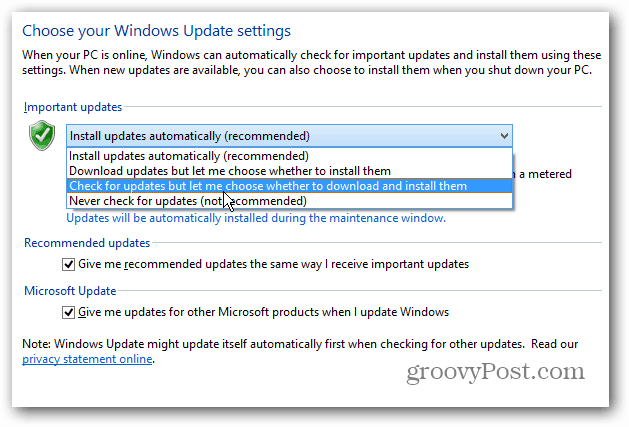Julkaistu

Tarvitsetko yhteyttä ja yhteistyötä ystävien, perheen tai työtovereiden kanssa liikkeellä ollessasi? Tässä oppaassa opit määrittämään ryhmäkutsulinkin Signalissa.
Signaali on yksi turvallisimmista viestintäsovelluksista. Se käyttää oletuksena päästä päähän -salausta, ja siinä on monia muita ominaisuuksia, jotka pitävät viestisi ja tietosi turvassa. Se on myös loistava viestintäsovellus sinänsä. Voit keskustella kahden kesken Signalissa tekstin, äänen tai videon avulla tai luoda ryhmäkeskusteluja jopa 1 000 ihmiselle.
Jos haluat perustaa ryhmän Signalissa, sinun on tiedettävä, kuinka kutsua ihmisiä siihen. Ihmisten kutsuminen yhteystietoluettelostasi on riittävän helppoa, mutta entä jos haluat kutsua ihmisiä, jotka eivät ole luettelossa? Jatka lukemista saadaksesi lisätietoja ryhmän kutsulinkin määrittämisestä Signalissa.
Mitä ryhmät signaalissa ovat?
Signalin ryhmien avulla voit kommunikoida useiden ihmisten kanssa yhdessä chatissa. Kaikki chatissa lähetetyt viestit näkyvät kaikille jäsenille, ja oletuksena kuka tahansa ryhmän jäsen voi lähettää viestejä koko ryhmälle. Signaaliryhmissä voi olla enintään 1 000 osallistujaa.
Ryhmän luovalla henkilöllä on järjestelmänvalvojan oikeudet ja hän voi poistaa jäseniä ryhmästä. Järjestelmänvalvoja voi myös hallita, kuka voi lähettää viestejä ja aloittaa puhelun, sekä kuka voi muokata ryhmän tietoja, kuten ryhmän nimeä ja valokuvaa, ja kuka voi asettaa katoavien viestien ajastimen. Järjestelmänvalvoja voi myös antaa järjestelmänvalvojan oikeudet myös muille ryhmän jäsenille.
Ryhmäkutsulinkin luominen Signaalissa uudelle ryhmälle
Jos luot ryhmän tyhjästä, Signal kutsuu sinut jakamaan kutsulinkin heti ryhmän luomisen jälkeen. Vastaanottajat voivat liittyä uuteen ryhmään tämän linkin avulla. Kutsulinkki ei ole sinun hallinnassasi, kun lähetät sen, ja se saattaa päätyä ihmisten luo, joita et ollut aikonut kutsua ryhmään.
Voit valita ryhmän järjestelmänvalvojaksi hyväksymään uudet jäsenet ennen kuin he voivat liittyä.
Ryhmäkutsulinkin luominen uudelle signaaliryhmälle:
- Avata Signaali.
- Napauta Uusi viesti kuvake.
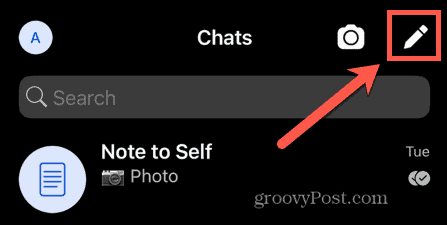
- Valitse Uusi ryhmä.
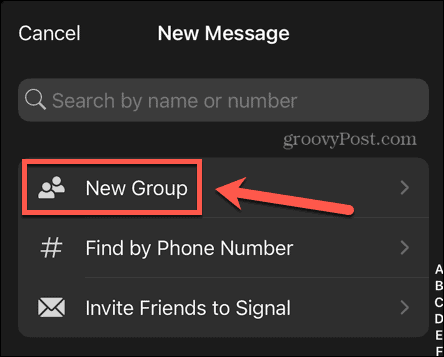
- Voit lisätä ryhmän jäseniä yhteystiedoistasi tässä vaiheessa tai napsauttaa Ohita jos et halua lisätä mitään tässä vaiheessa.
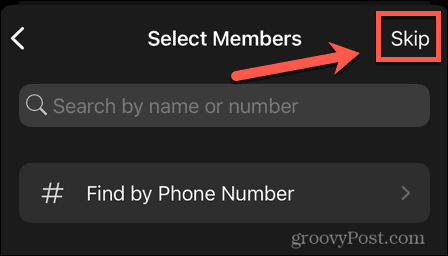
- Anna ryhmällesi nimi ja napauta Luoda.
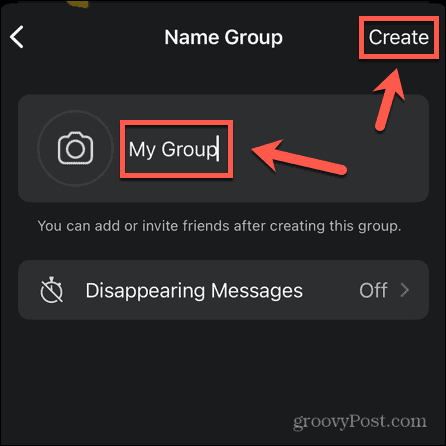
- Uusi ryhmäsi luodaan, ja sinut tervehditään välittömästi ponnahdusikkunassa, jossa voit ottaa käyttöön ja jakaa ryhmän kutsulinkin. Jos ohitat tämän ponnahdusikkunan vahingossa, voit tuoda sen takaisin näkyviin napauttamalla Kutsua ystäviä -painiketta.
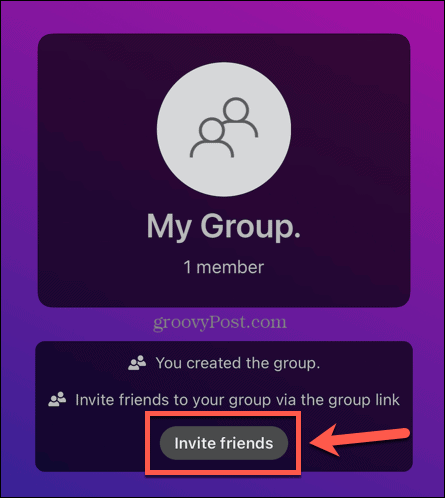
- Jos haluat hyväksyä jonkun, joka liittyy ryhmään linkkisi kautta, vaihda Hyväksy uudet jäsenet päällä.
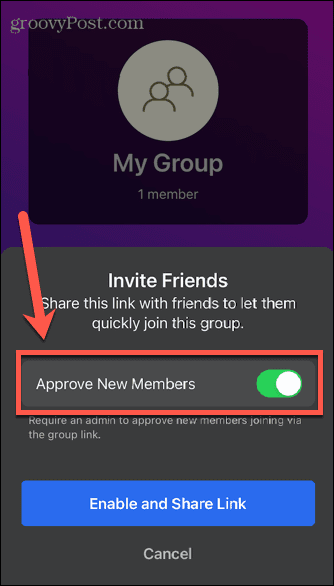
- Napauta Ota linkki käyttöön ja jaa se.
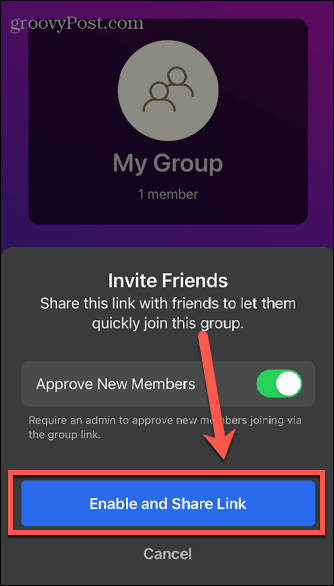
- Sinulla on nyt mahdollisuus lähettää linkki muille yhteystiedoissasi oleville Signal-käyttäjille, kopioida linkki lähettääksesi haluamallasi tavalla, luoda QR-koodi linkin, jonka muut ihmiset voivat skannata älypuhelimillaan, tai jakaa linkin puhelimen jakamisvaihtoehtojen, kuten muiden viestisovellusten tai sähköposti.
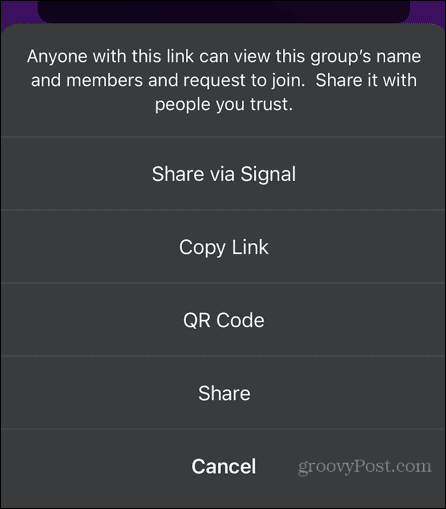
- Tee valintasi ja jaa koodi jollakin tavoista.
- Kun vastaanottaja saa linkin, hän voi liittyä ryhmään napsauttamalla sitä.
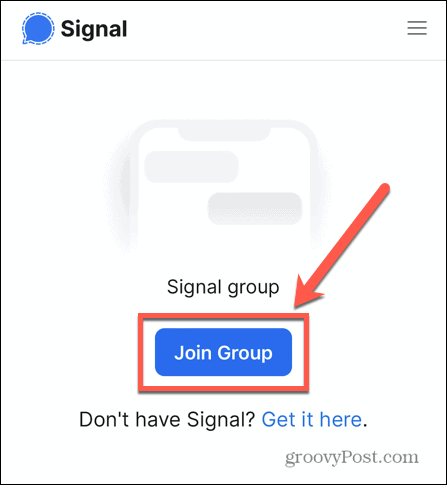
- Jos heillä ei vielä ole Signalia, siellä on myös linkki sovelluksen asentamiseen.
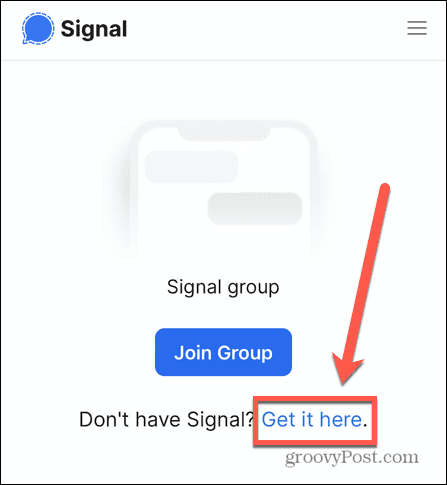
- Kutsutun on napsautettava Liittyä seuraan vahvistaakseen haluavansa liittyä ryhmään.
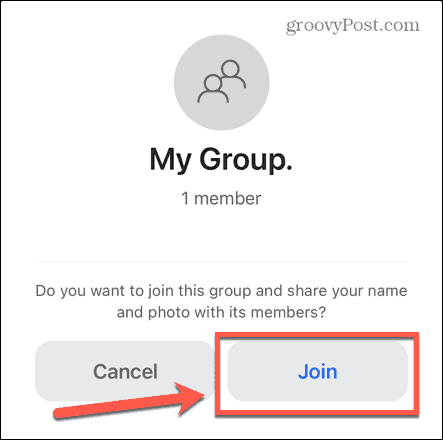
- Jos määrität uuden jäsenen hyväksynnän, saat ilmoituksen, että joku haluaa liittyä ryhmään, kun joku napsauttaa linkkiä liittyäkseen ryhmään. Napauta Näytä pyynnöt hyväksyä tai hylätä jäsenpyynnön.
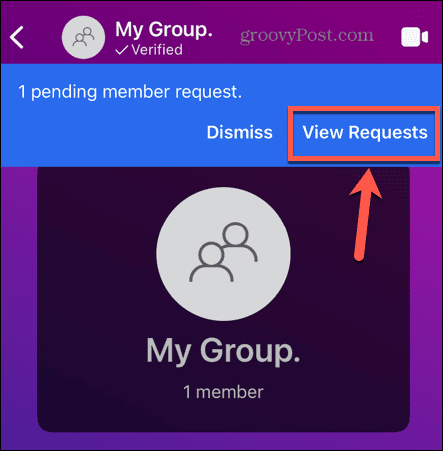
- Jos olet tyytyväinen, että henkilö liittyy ryhmään, napauta Valintamerkki. Jos et halua heidän liittyvän, napauta Ylittää.
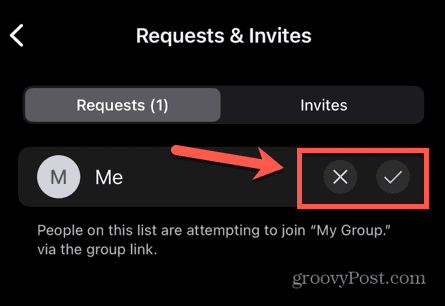
- Kun hyväksyt jonkun pyynnön, sinun on vahvistettava päätöksesi.
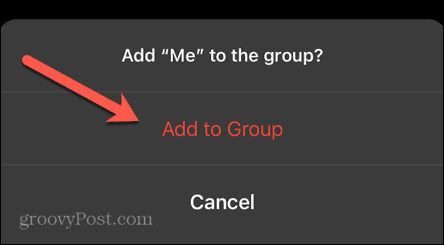
Ryhmäkutsulinkin luominen Signaalissa olemassa olevalle ryhmälle
Jos haluat kutsua ihmisiä jo luomaan ryhmään, voit luoda ryhmäkutsulinkin suoraan ryhmäkeskustelussa. Tämän linkin avulla voit lisätä jäseniä ryhmään. Sinulla on sama mahdollisuus hyväksyä uusia jäseniä, jos haluat.
Ryhmäkutsulinkin luominen olemassa olevalle signaaliryhmälle:
- Avata Signaali.
- Avaa ryhmäsi chat.
- Napauta keskusteluruudun yläosassa ryhmän nimeä.
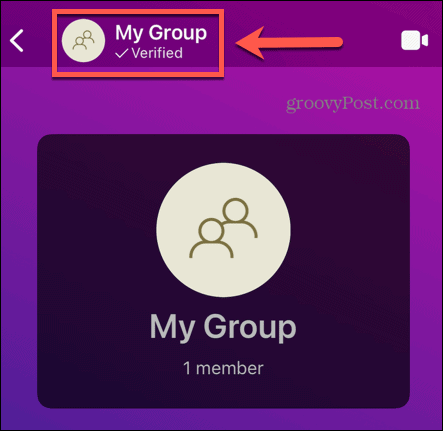
- Vieritä alas ja napauta Ryhmän linkki.
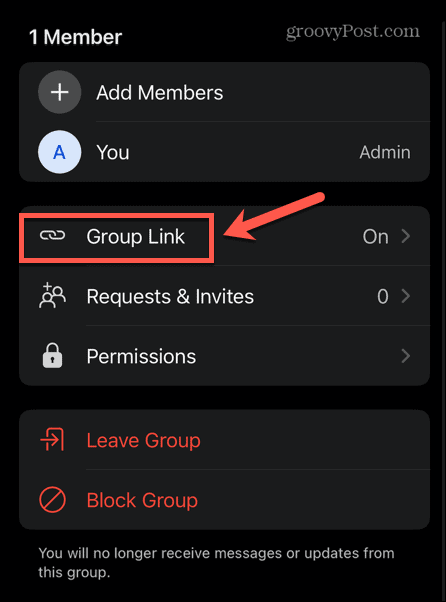
- Vaihda Ryhmän linkki päällä.
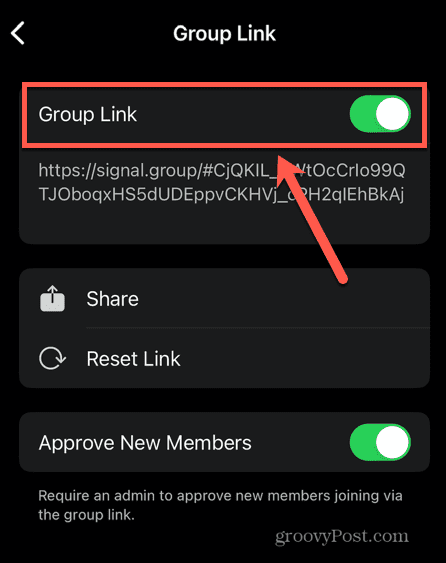
- Jos haluat hyväksyä jokaisen jäsenyyspyynnön, vaihda Hyväksy uudet jäsenet päällä.
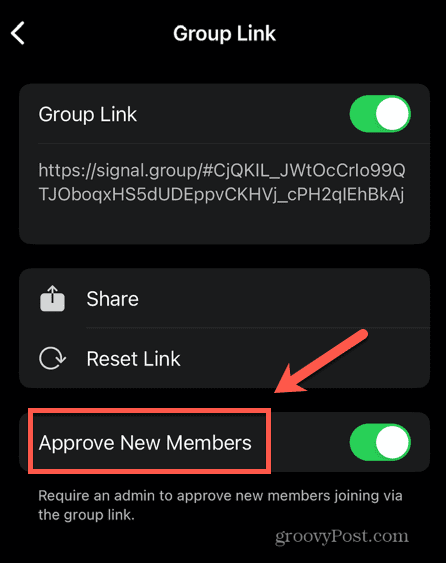
- Kopioi linkki suoraan tai napauta Jaa nähdäksesi muut linkin jakamisvaihtoehdot, mukaan lukien QR-koodin ja puhelimen jakamisvaihtoehtojen käyttäminen.
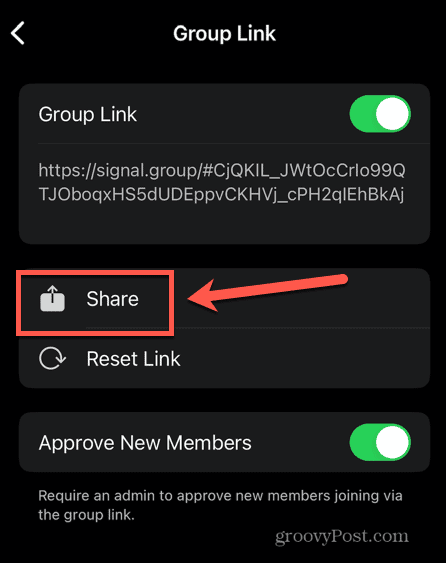
- Kun vastaanottaja on saanut linkin, hän voi liittyä ryhmään napsauttamalla sitä. Jos he eivät vielä ole Signal-käyttäjä, heidän on asennettava se ensin.
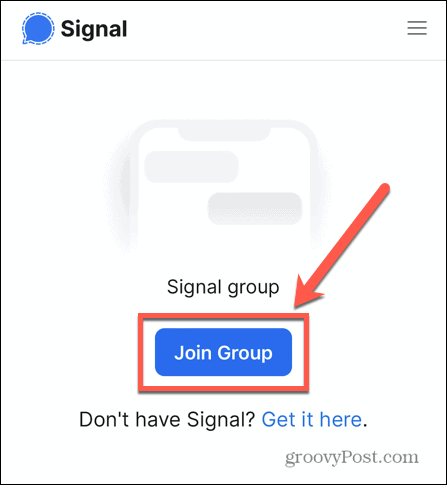
- Kutsutun tulee napauttaa Liittyä seuraan vahvistaakseen haluavansa kuulua ryhmään.
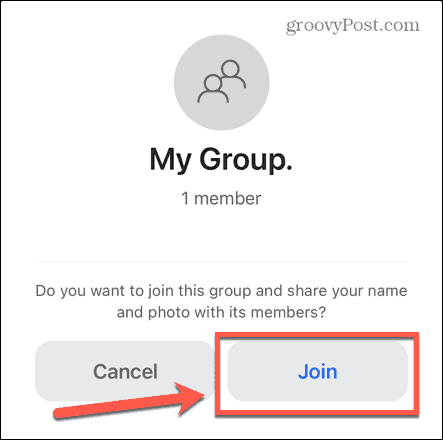
- Jos valitsit Hyväksy uudet jäsenet, kun joku käyttää linkkiä liittyäkseen ryhmään, näet ilmoituksen sovelluksessasi. Napauta Näytä pyynnöt pyyntöjen hyväksymiseen tai hylkäämiseen.
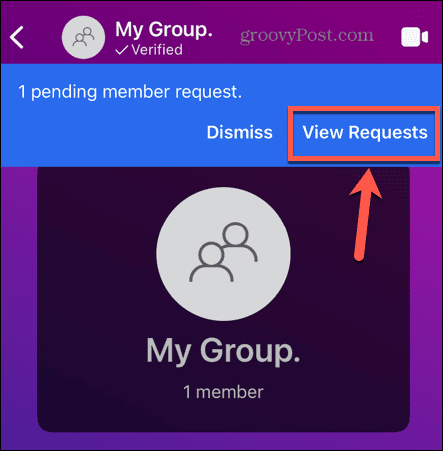
- Napauta Ylittää hylätä heidän pyyntönsä tai Valintamerkki hyväksyä se.
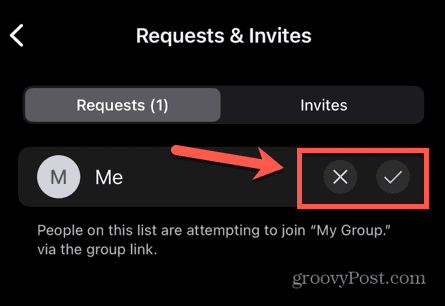
- Sinun on vahvistettava päätöksesi salliaksesi kutsutun liittyä ryhmään.
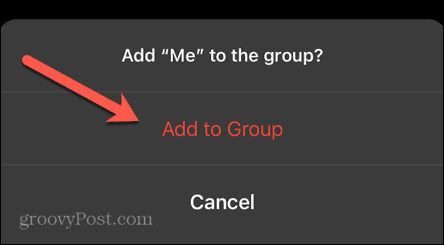
Ryhmäkutsulinkin nollaaminen tai poistaminen signaalissa
Jos olet luonut kutsulinkin ja kaikki ihmiset, jotka halusit liittyä ryhmään, ovat jo liittyneet, voit poistaa ryhmän kutsulinkin, jotta kukaan muu, joka törmää linkkiin, ei voi yrittää sitä liittyä seuraan.
Entä jos linkki on joutunut vääriin käsiin, mutta haluat silti muiden liittyvän ryhmään? Voit nollata linkin lähettääksesi sen sen sijaan.
Ryhmäkutsulinkin nollaaminen tai poistaminen Signalissa:
- Avata Signaali.
- Avaa keskustelu ryhmälle, jonka linkin haluat nollata tai poistaa.
- Napauta ryhmän nimeä chat-näytön yläosassa.
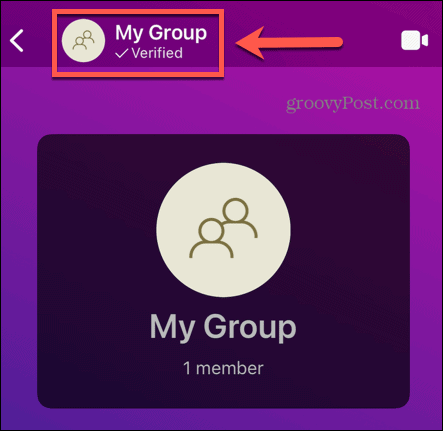
- Vieritä alas ja valitse Ryhmän linkki.
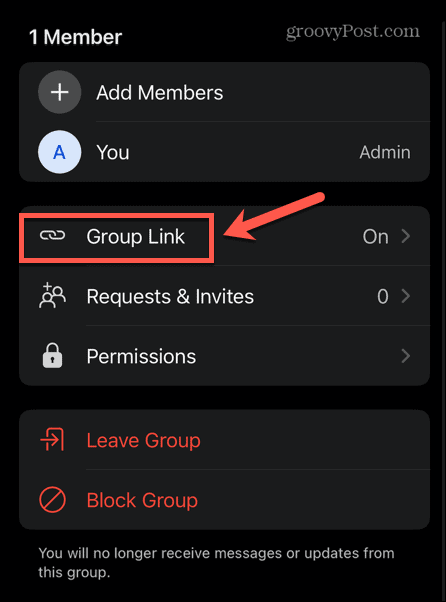
- Poista linkki kokonaan vaihtamalla Ryhmän linkki vinossa.
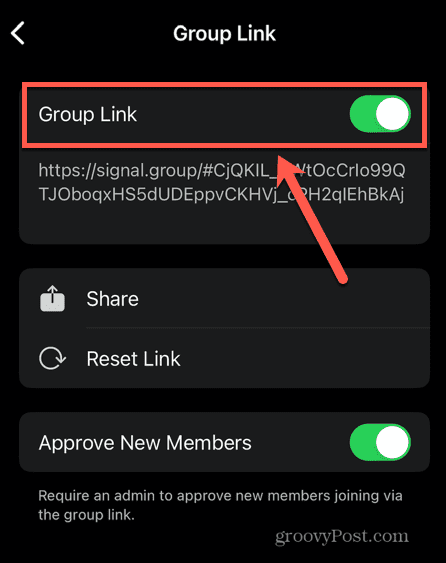
- Voit nollata linkin, joka poistaa alkuperäisen ja korvaa sen uudella, napauttamalla Palauta linkki.
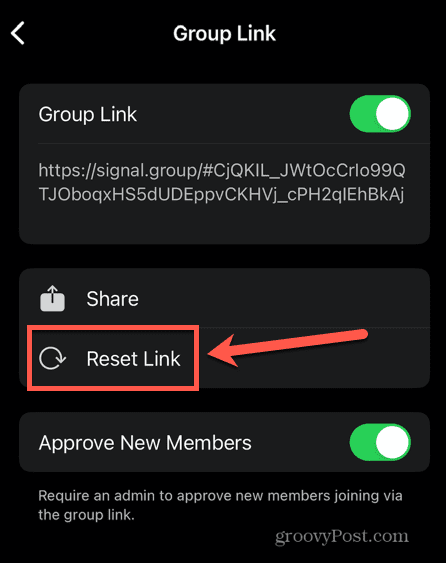
- Napauta Palauta linkki uudelleen vahvistaaksesi päätöksesi.
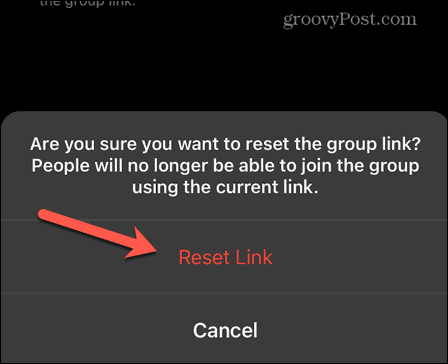
- Uusi linkki on nyt luotu. Voit jakaa sen kautta Jaa -painiketta tai kopioi se ja jaa se toisella tavalla.
Viestintä massoille Signalissa
Nyt kun osaat määrittää ryhmän kutsulinkin Signalissa, voit kutsua jopa 1 000 osallistujaa ryhmään. Riippumatta ryhmiesi koosta, Signalin käyttö on yksi parhaista tavoista varmistaa, että yksityiset viestisi pysyvät yksityisinä.
Signaalin käyttäjänä on tiedettävä joitain muita hyödyllisiä asioita. Jos keskityt vain viestien lähettämiseen, saatat haluta oppia kuinka Tarinat poistetaan käytöstä Signalissa. Jos haluat pitää viestisi turvassa uteliailta katseilta, voit oppia kuinka määritä viestin vanheneminen Signaalissa. Ja jos vielä käytät WhatsApp, sinun on ehkä opittava kuinka siirtyä WhatsAppista signaaliin.
Jos sinulla on vaikeuksia valita viestintäsovellusta, katso tämä Signal vs Whatsapp vs Telegram -arvostelu auttaa sinua päättämään.